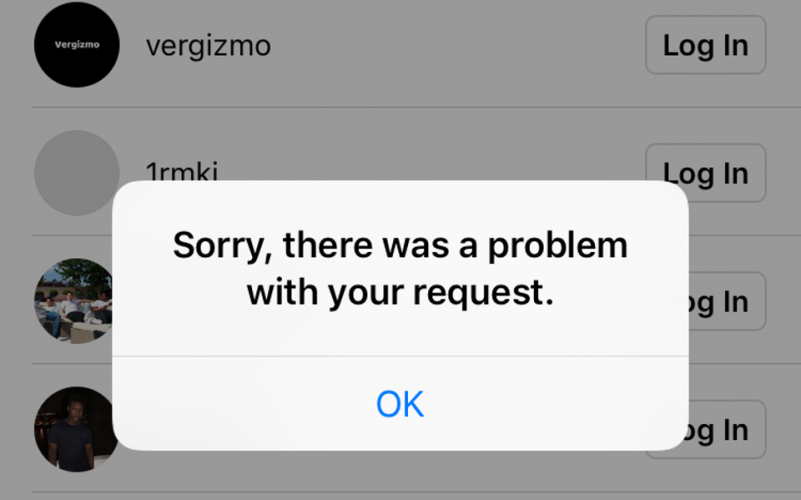
Hoje, eu tenho apenas desconectado da minha conta Instagram e novamente tentar o login nele. Mas eu não poderei fazer isso, não sei … por quê ? Como tentei fazer o login, de repente começou a mostrar uma mensagem de erro “desculpe, houve um problema com sua solicitação”. Naquela época, pensei que poderia haver algum problema de conexão de rede ou servidor e assim que ele se resolveria.


Mas esse problema ainda está me irritando. Alguém entre vocês pode me sugerir as opções para corrigir o instagram “desculpe, houve um problema com o seu pedido Instagram Android”?
Bem, se você está passando pela mesma situação então precisa continuar este blog até o fim. Este artigo fornecerá um guia completo sobre como consertar o instagram “desculpe, houve um problema com sua solicitação”.
Então, vamos começar …….
Quais são os principais fatores para obter o erro?
Vários fatores podem causar esse erro. No entanto, listei os fatores comuns por trás da lamentação por não podermos registrá-lo no problema do Instagram :
- Quando você entra em sua conta do Instagram com o dispositivo específico, eles encontram o número IMEI, por meio do qual você pode obter o erro.
- Possivelmente você foi banido do Instagram por postar determinado conteúdo malicioso ou violar suas regras.
- Há um problema com as informações de login que você pode enfrentar.
Portanto, esses são os motivos mais comuns para encontrar esse erro. Depois disso, você precisa saber como consertar, desculpe, houve um problema com sua solicitação 2020. Obtenha sua resposta na próxima seção deste artigo.
Como Para Fix Instagram “Desculpe Houve um problema com o seu pedido” Erro?
Encontre o Instagram melhor e eficaz, desculpe, houve um problema com a sua solicitação de soluções de correção do Android para lidar com esse erro. Então, uma vez que experimente.
Técnica nº 1: use dispositivos diferentes para fazer login
Antes de aplicar qualquer outra solução arriscada para solucionar o problema do “desculpe, houve um problema com sua solicitação”. Em primeiro lugar, você deve tentar entrar em sua conta usando diferentes dispositivos, como – o navegador do computador.
Isso o ajudará a garantir se o problema está isolado no próprio dispositivo, o que está criando problemas com seu aplicativo Instagram.
Técnica nº 2: verifique a conexão com a Internet
Muitas vezes, a conexão fraca ou ruim de redes pode causar esse tipo de problemas de erro. Se for assim, você deve desligar sua conexão de rede e conectar seu telefone Android com wi-fi.
Da mesma forma, se você estiver usando a conexão wi-fi, simplesmente desligue a conexão de dados e tente novamente.
Técnica nº 3: Faça login usando sua conta do Facebook
Você pode tentar acessar sua conta usando seu Facebook. Esta é a maneira mais fácil de resolver pena que não poderia concluir o seu pedido Instagram questão. Em primeiro lugar, você tem que juntar o seu Facebook através de você está a sua conta Instagram.
Para isso, você precisa seguir as etapas fornecidas abaixo, conforme indicado abaixo.
- Abra o instagram.com no Chrome ou qualquer um dos outros navegadores da web
- Faça login em sua conta usando o navegador.
- Em seguida, vá para a configuração do Instagram e desvincule sua conta do Facebook
- Aqui, você precisa limpar os dados do seu aplicativo Instagram no telefone.
- Agora, faça o login com seu Facebook no Instagram.
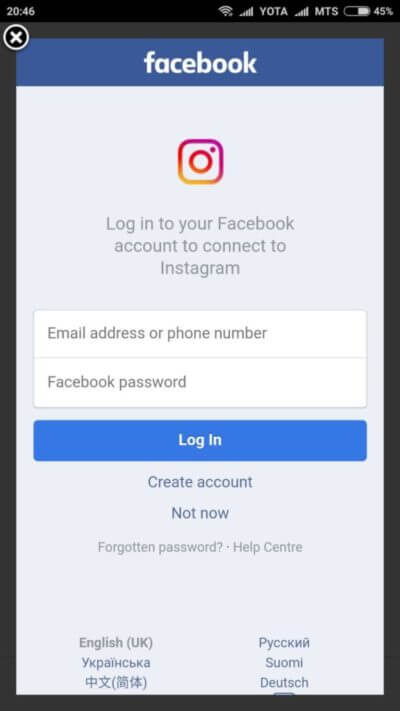
Após realizar as etapas mencionadas acima, você poderá acessar seu Instagram. Basta fazer login em sua conta e agora você não receberá a mensagem de erro ‘desculpe, houve um problema com sua solicitação’ .
Técnica nº 4: Desinstalar e reinstalar seu aplicativo do Instagram
Se os métodos acima não conseguirem corrigir esse problema, você pode tentar reparar esse erro reinstalando o aplicativo Instagram do Android. Para fazer isso, primeiro você precisa desinstalar a versão antiga do seu aplicativo Instagram instalado no telefone.
Experimente as etapas fornecidas para desinstalar o aplicativo:
- Abra seu aplicativo de configuração e vá para o aplicativo instalado
- Encontre o aplicativo Instagram e clique em Desinstalar
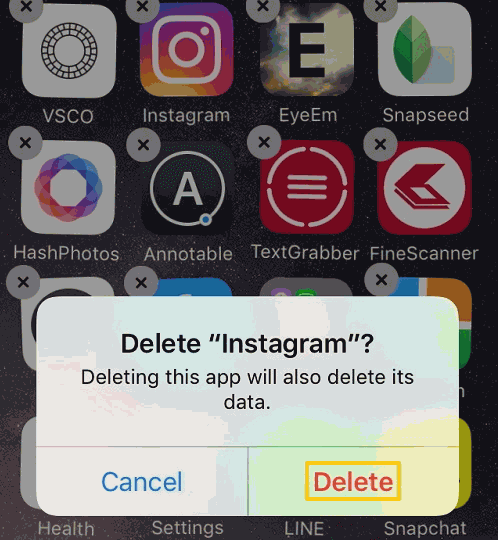
Para reinstalar o aplicativo Instagram:
- Primeiro, vá para o seu Google Play Store > pesquise no Instagram
- Clique em Instalar
Técnica nº 5: use o aplicativo ‘Parallel Space’
Essa solução é diferente das outras. Você deve criar o clone do seu aplicativo Instagram usando o aplicativo de espaço paralelo.
- Primeiro, baixe o “espaço paralelo“ aplicativo de sua loja de jogo
- Depois de baixado, basta abri-lo e criar um clone para o seu Instagram
- Então, instantaneamente, um atalho aparecerá em sua página inicial
- Abra um clone na tela inicial e faça login na conta com seus detalhes de login
- Agora, você poderá entrar em sua conta sem nenhum problema.
Técnica nº 6: atualize seu Instagram
Você deve ter a versão atualizada do seu aplicativo Instagram para que ele funcione corretamente. Portanto, para atualizar seu Instagram, você deve tentar as instruções abaixo:
- Vá para a Google Play Store em seu telefone Android.
- Encontre seu aplicativo do Instagram em uma barra de pesquisa
- Em seguida, atualizar seu aplicativo se ele é necessário. Mas, se já estiver atualizado, deixe-o e prossiga para a próxima solução.
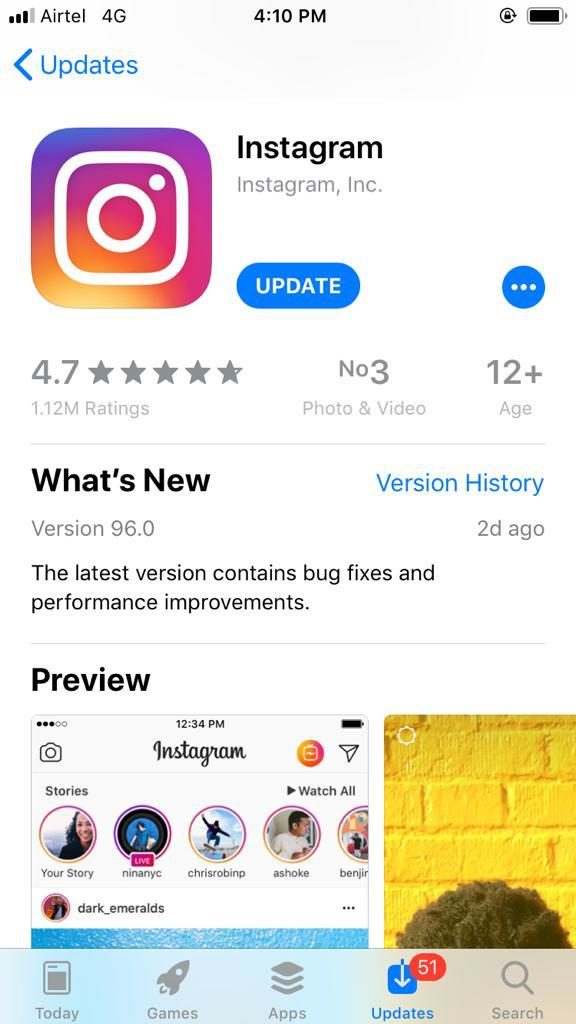
Técnica nº 7: redefinir o número de telefone
Bem, esse truque ajudou muitos usuários a se livrar de tais erros. Para isso, você terá que zerar o seu número de telefone que está salvo na sua conta do Instagram. No caso, você não tem número ou já tem um número em sua conta, então você precisa verificar estas etapas:
- Primeiro, faça login na conta do Instagram no seu pc
- Depois disso, vá para “editar perfil” e altere o número de telefone
Técnica nº 8: entre em contato com o suporte do Instagram
Outra opção que você pode tentar consertar “desculpe, houve um problema com sua solicitação” é entrar em contato com o suporte do Instagram usando seu aplicativo Instagram. Aqui, você precisa seguir as etapas fáceis para entrar em contato com o suporte do Instagram:
- Primeiro, abra seu aplicativo Instagram
- T galinha, entre em sua conta Instagram
- A epois isso, vá para o seu perfil simplesmente selecionando uma foto do perfil na parte inferior do canto direito
- Em seguida, toque no ícone de três linhas (ícone de hambúrguer)
- Vá para a configuração
- Selecione a opção Ajuda e escolha “algo não está funcionando”
- Agora, você tem que escrever seu relatório
Técnica nº 9: alterar o número IMEI e a ID do Android (para dispositivo enraizado)
Bem, essa abordagem é útil para aquelas pessoas que já fizeram o root em seus dispositivos Android. Se você fez o mesmo, siga as etapas fáceis abaixo:
- Primeiro, você deve desinstalar o aplicativo Instagram do seu telefone Android
- Em seguida, altere um número IMEI e id Android do celular
- Em seguida, reinicie o seu telefone Android
- Após a reinicialização, você precisa baixar e instalar um aplicativo Instagram
- Na próxima etapa, entre na conta do Instagram, então você será capaz de entrar com sucesso.
Técnica nº 10: desative a conta do Instagram
Outro método que você pode tentar é desativar sua conta do Instagram por algum tempo. Sim, isso também pode ajudá-lo a lidar com esse erro. Para executar esta tarefa, tente as diretrizes mencionadas abaixo:
- Basta fazer login na conta do instagram
- Depois disso, vá ao seu perfil do Instagram e toque em “editar perfil”
- Clique na opção “desativar temporariamente minha conta”
- Em seguida, envie o motivo pelo qual você está desativando sua conta do Instagram
- Nesta etapa, você precisa digitar a senha
- Agora, espere até 6 horas e não entre em sua conta dentro deste período
- Em seguida, faça login novamente em sua conta do Instagram por meio de um aplicativo
- Após a conclusão dessas etapas, você pode fazer o login sem problemas
Técnica nº 11: redefina seu telefone Android
É o método mais simples que funcionou para muitos usuários corrigir o instagram “desculpe, houve um problema com sua solicitação”.
Realizar a redefinição de fábrica no telefone Android definitivamente ajudará você a resolver muitos tipos de problemas em seu dispositivo.
Porém, a redefinição de fábrica excluirá todos os dados existentes do seu dispositivo Android. Portanto, é sempre recomendável salvar o backup de todos os seus arquivos essenciais em um local seguro antes de executar este método.
Saiba o que você deve fazer:
- Vá para a configuração e simplesmente procure um dispositivo de redefinição de fábrica
- Em seguida, simplesmente prossiga para redefinir
- Aqui, você tem que esperar algum tempo até a conclusão do processo
- Depois disso, você pode baixar seu aplicativo Instagram da Google Play Store em seu telefone Android
- Faça login em sua conta pessoal
- Depois de tudo isso, você pode simplesmente acessar a dificuldade de sua conta do Instagram
Técnica nº 12: Use O Instagram Central de Ajuda Para validar a sua conta
Se você já tentou todas as maneiras e ainda não conseguiu resolver o problema, peça ajuda a uma central de ajuda do instagram. Para isso, você deve tentar estas etapas:
- Simplesmente, abra seu aplicativo Instagram e em vez de fornecer seus detalhes de canto, você precisa tocar em “obter ajuda para entrar”.
- Em seguida, a tela será visto onde você será solicitado a fornecer o número de telefone.
- Basta inserir seu número de telefone ao qual você tem acesso.
- Agora, você receberá o link “redefinir senha” e códigos de segurança de 6 dígitos como sms.
- Toque nesse link e forneça o código de 6 dígitos
- Neste momento, clique em “verificar sua conta”
- Depois disso, feche todos os aplicativos que estão abertos
- Por último, abra seu aplicativo e tente entrar em sua conta do instagram.
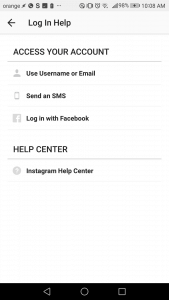
Técnica nº 13- Via Automática Para Solve “Desculpe Nós não pôde concluir sua solicitação Instagram Login” Erro
Há muitos usuários que desejam uma solução instantânea para reparo, desculpe, ocorreu um problema, por favor, tente novamente erro. Portanto, para eles, a Ferramenta de Reparação Android é um dos programas mais bem avaliados para corrigir facilmente esse tipo de problema e bugs no dispositivo Android. Este excelente software é fácil de usar e tem capacidade para resolver vários problemas do Android sem qualquer dificuldade.
Além disso, esta ferramenta também pode corrigir a tela preta da morte, configuração foi interrompida, aplicativos continuam travando, tela azul da morte etc, em um único clique.
Então, sem perder mais tempo, basta baixar e instalar este software de reparo Android confiável para corrigir o erro do instagram “desculpe, houve um problema com sua solicitação” facilmente.
Android Reparação - 1 clique Reparação Ferramenta para Android
Corrija facilmente qualquer tipo de problema ou erro no Android com a ferramenta de reparo de 1 clique. Corrige qualquer erro do Android sem complicações:
- Capacidade de corrigir vários problemas ou erros do sistema Android, como tela preta da morte, aplicativos que continuam travando, travados no loop de inicialização, etc.
- Ajuda a fazer o sistema Android voltar ao normal, sem qualquer habilidade necessária
- Tem a maior taxa de sucesso para corrigir qualquer tipo de erro do Android

Bottom Line
Na seção acima desta postagem, eu declarei os principais fatores que podem levar a um erro de login no Instagram, juntamente com as melhores soluções.
No entanto, as técnicas acima mencionadas são muito eficazes e fáceis de corrigir no Instagram “desculpe, houve um problema com o seu pedido”. Mas se você deseja a maneira rápida de reparar, desculpe, houve um problema com o erro de solicitação, então você pode tentar o Reparação Android. Sim, este é o software de reparo avançado que certamente o ajudará a se livrar desse problema com êxito.

Kim Keogh is a technical and creative blogger and an SEO Expert. She loves to write blogs and troubleshoot several issues or errors on Android and iPhone. She loves to help others by giving better solutions to deal with data recovery problems and other issues.